Comprimere Video
- 1. Comprimere Video in Diversi Formati+
-
- 1.1 Comprimere MP4 su Windows e Mac
- 1.2 Ridurre le Dimensioni di in MP4
- 1.3 Comprimere FLV
- 1.4 Comprimere MKV
- 1.5 Comprimere MOV
- 1.6 Comprimere MP4 Online
- 1.7 Ridimensionare MKV Video
- 1.8 Comprimere M4V
- 1.9 I 4 migliori modi per comprimere file M4A gratuitamente online e desktop
- 1.10 Come ridurre le dimensioni del video senza perdere la qualità
- 2. Comprimere Video da Dispositivi/App +
- 3. Comprimere Video per Diversi Scopi+
- 4. Altri Suggerimenti+
-
- 4.1 Compressori Video Gratuiti
- 4.2 Migliori Strumenti per Ridimensionare MP3 Online
- 4.3 Migliori 8 Strumenti per Ridurre le Dimensioni Video su Android
- 4.4 Compressori MP4 Gratuiti
- 4.5 Migliori Compressori Audio
- 4.6 Comprimere File in Dimensioni Piccole
- 4.7 Comprimere Video HD/FHD (4K/1080P)
- 4.8 Compressori Video Gratuiti: Come Comprimere Facilmente un Video con Diverse Soluzioni
- 4.9 Come cambiare il bitrate Video / Audio in modo facile e veloce
- 4.10 I 5 migliori modi per comprimere cartelle online e gratuitamente
- 4.11 I migliori metodi 6 per comprimere file video / audio per WhatsApp gratuitamente e online
- 4.12 I 10 migliori modi per ridurre le dimensioni del video senza perdere la qualità
- 4.13 Come inviare video lunghi su Step per Android / iPhone
- 4.14 I migliori 8 software di compressione da non perdere nel 2021
- 4.15 I 7 migliori video cutter e compressori: come modificare e comprimere facilmente i video
6 Mentodi per Comprimere i File in Piccole Dimensioni
Nell'era del World Wide Web, la compressione è certamente la parola d’ordine. In parole semplici o per gli utenti poco esperti, la compressione può essere definita come il processo di impacchettamento di un file in versione più piccola che è più facile da conservare e inviare. Se ti piace scaricare i video, immagini e altri contenuti da internet, allora sarai sicuramente venuto a contatto con file compressi in formato zip, rar e altri formati. Proprio come i media e i file, anche le cartelle con dati utili e importanti possono essere compressi. Ci sono un sacco di situazioni in cui potresti aver bisogno di ridurre le dimensioni del file .
Principalmente tutti i tipi di file, incluse immagini, video, testo, audio, PDF e altri possono essere compressi. Ma bisogna considerare che alcuni file possono essere compressi in modo migliore rispetto agli altri. Ci sono un sacco di tipi di file che non funzionano molto bene col processo di compressione e perciò non possono essere ridotti a dimensioni inferiori rispetto alla versione originale. Stai cercando la soluzione migliore per comprimere i file? Leggi qui sotto per schiarirti le idee.
- Parte 1. Metodi per Comprimere File e Cartelle con Software di Compressione
- Parte 2. Comprimere Grossi File Multimediali (File Video e File Audio) on Windows e Mac
- Parte 3. Comprimere Grossi File Immagine
- Parte 4. Comprimere Grossi File PDF
- Parte 5. Aumenta la Tua Conoscenza sulla Compressione dei File
Parte 1. Metodi per Comprimere File e Cartelle con Software di Compressione
Tutti i sistemi operativi hanno il proprio software di compressione incorporato che è abbastanza buono con le proprie funzioni e caratteristiche. Quando si tratta di file di grandi dimensioni, questi software incorporati hanno alcune limitazioni e potrebbero non funzionare al meglio. È qui che sorge la necessità di un programma. C’è una lunga lista di software di compressione di terze parti che consentono di comprimere i file e cartelle desiderate. Ci sono anche strumenti con cui puoi comprimere i file online. Qui sotto troverai una panoramica dei 3 programmi migliori:
1. 7-Zip
7-Zip è un software popolare open-source che è gratuito e non necessita di registrazione. Il programma ha un tasso di compressione impressionante, può gestire file di grandi dimensioni (fino a 16 miliardi di Gigabyte come dicono gli sviluppatori) e ha il proprio formato compresso chiamato 7z. la solida compressione è usata dal programma per ridurre considerevolmente le dimensioni del file e supporta un numero di formati per comprimere e decomprimere.
Pro:
- Facile da usare e gratuito
- Supporta file di grandi dimensioni
Contro:
- Interfaccia utente minimalista
Passi per Ridurre la Dimensione del File con 7-Zip
Passo 1. Apri l'applicazione 7-Zip sul tuo PC.
Passo 2. Cerca il file che intendi aggiungere e clicca sul pulsante Aggiungi.
Passo 3. ASi aprirà una nuova finestra "Aggiungi all'Archivio". Imposta zip come formati di archiviazione e seleziona OK.
I file si riduranno di dimensione con successo e si salveranno automaticamente nella localizzazione del file originario.
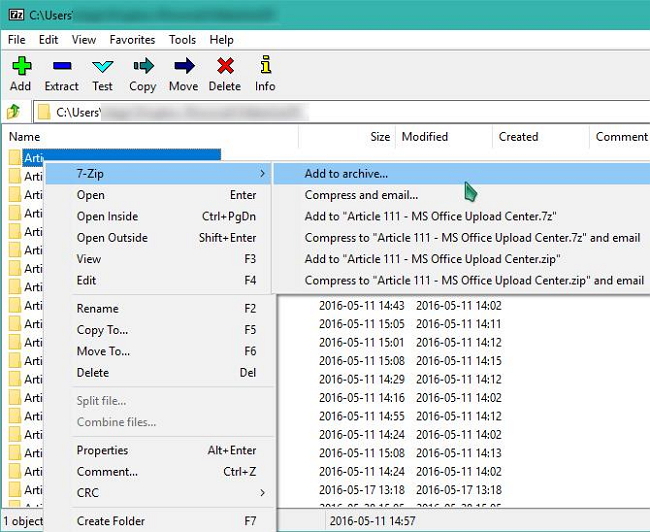
2. WinRAR
Questo è un altro software di compressione popolare che supporta formati di estrazioni multipli. RAR è il formato dell’omonima azienda che è il migliore in termini di dimensioni occupate e velocità. Sebbene ci siano numerosi software che possono estrarre archivi RAR, quando si tratta di crearli, WinRAR è l’unica soluzione. Il programma ha il pieno supporto RAR, creazione di archivi e temi e buona velocità di criptazione. Il software ha una versione di prova gratuita e una completa a pagamento.
Pro:
- L'algoritmo di compressione è efficiente e popolare
- Contiene la creazione automatica dell'archivio
- Disponibile per tutte le piattaforme
Contro:
- Consente di zippare i file sono in formato RAR e ZIP
Passi per Comprimere un File con WinRAR
Passo 1. Installa WinRAR sul tuo PC.
Passo 2. Seleziona i file da comprimere, clicca col tasto destro e "Aggiungi all'Archivio".
Passo 3. Scegli il formato desiderato e clicca OK.
I file si ridurranno di dimensione con successo.
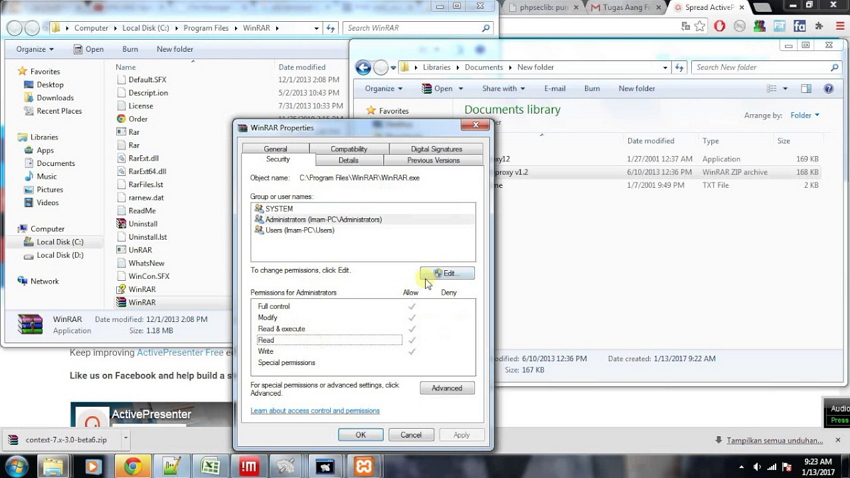
3. PeaZip
PeaZip è usato da un sacco di persone, grazie alle sue funzioni user-friendly e all’interfaccia attraente. Il programma usa un linguaggio semplice e familiare che rende l’intera operazione semplice e veloce. Il programma consente di convertire archivi compressi in altri formati ed è anche capace di riparare i file danneggiati. Gli strumenti del programma assicurano sicurezza e tengono i dati completamente al sicuro ad ogni criptazione e ha il controllo opzionale dell’identità.
Pro:
- Facile da capire e usare
- Ha funzioni di sicurezza per tenere al sicuro i tuoi dati
Contro:
- Non puoi creare archivi RAR
Passi per Comprimere un File con PeaZip
Step 1. Installa e Apri PeaZip sul tuo sistema.
Step 2. Clicca col tasto destro sul file o la cartella che vuoi comprimere e seleziona PeaZip e Aggiungi all'Archivio.
Step 3. Seleziona il formato desiderato per l'archivio e clicca OK per avviare il processo.
I file e le cartelle saranno ottimizzati.
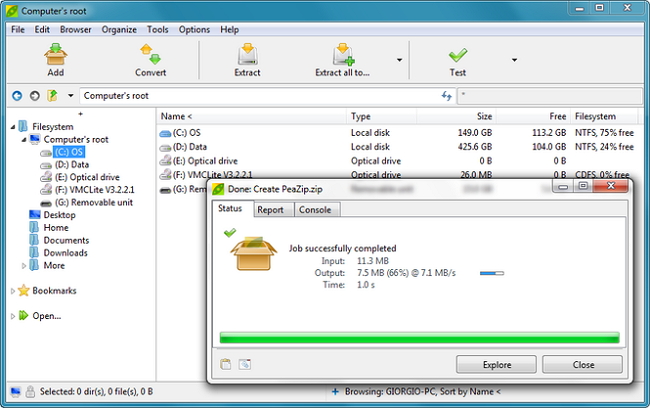
Come comprimere un file? Non devi preoccuparti, i programmi qui sopra sono qui per te.
Parte 2. Comprimere Grossi File Multimediali (File Video e File Audio) on Windows e Mac
Il tipo e il contenuto dei file decide quanto questo può essere compresso. Per esempio, testo, file database e immagini BMP possono essere compressi fino al 90%, i file dei programmi possono essere compressi fino al 50% mentre i file multimediali non si comprimono molto. La maggior parte dei file audio e video disponibili sulla rete sono già compressi e ridurli ulteriormente usando i programmi qui sopra non porterà risultati soddisfacenti. Per cui, se necessiti ancora di comprimere grandi file multimediali, è necessario l’aiuto di software professionali come Wondershare UniConverter
 Wondershare UniConverter
Wondershare UniConverter

- Converte i video in più di 1000 formati, incluso MP4, AVI, WMV, FLV, MKV, MOV e altro
- Converte con preset ottimizzati per quasi tutti i dispositivi.
- Conversione 30 volte più veloce dei convertitori convenzionali.
- Modifica, migliora e personalizza i file video.
- Masterizza e personalizza i tuoi video su DVD con template menu gratuiti per DVD.
- Scarica o registra i video da oltre 10,000 siti di condivisione video.
- Il toolbox versatile combina la regolazione dei metadata video, GIF maker, trasmissione dei video alla TV, convertitore VR e registratore di schermo.
- La tecnologia leader nell'industria APEXTRANS converte i video senza perdita di qualità o compressione.
- SO Supportati: Windows 7 64-bit e successivi, mac OS 10.15 (Catalina), 10.14, 10.13, 10.12, 10.11, 10.10, 10.9, 10.8, 10.7, 10.6
Questo software funziona sia con il sistema operativo Mac che Windows e consente di comprimere i video e i file audio senza perdita di qualità. Video Converter Ultima è un toolbox completo che ti consente di convertire, scaricare, masterizzare e modificare i video. Il software riduce la risoluzione e bitrate dei file multimediali, portando una riduzione di dimensioni. Stai cercando il modo migliore per ridurre le dimensioni del file? Wondershare è qui per soddisfare tutti i tuoi bisogni.
Passi per Convertire i File con Wondershare UniConverter
Passo 1 Apri Wondershare UniConverter
Scarica, installa ed apri il software Wondershare UniConverter sul tuo PC/Mac
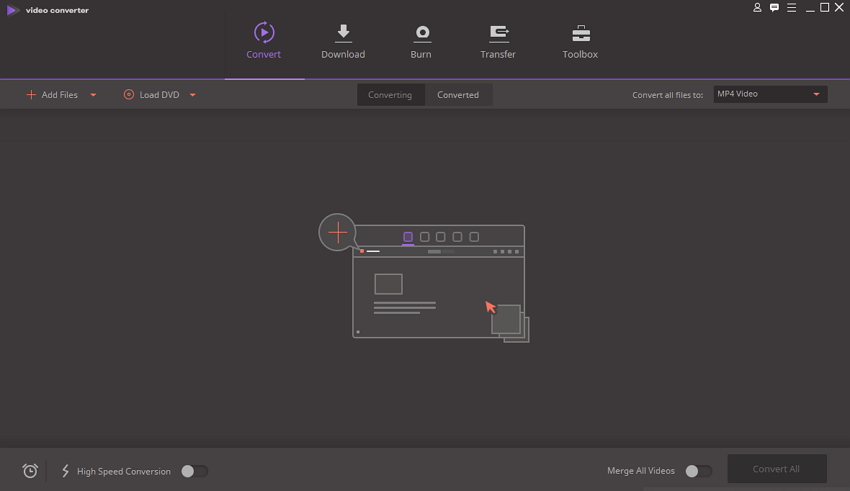
Passo 2 Aggiungi i file multimediali nel software
Nell'interfaccia primaria del software, seleziona Converti come tabella principale. Poi clicca su + Aggiungi File, e seleziona il video desiderato sul tuo PC che vuoi comprimere.

Passo 3 Seleziona il formato di output e la finestra Impostazioni
Una volta aggiunto il video, clicca l'icona a discesa accanto a Converti tutti i file in: seleziona il formato del video dalla tabella Video e la risoluzione desiderata. Clicca l'icona di editing accanto alla risoluzione che aprirà la finestra delle Impostazioni.
In alternativa, puoi anche cliccare su + Crea Personalizza per aprire la finestra delle impostazioni.
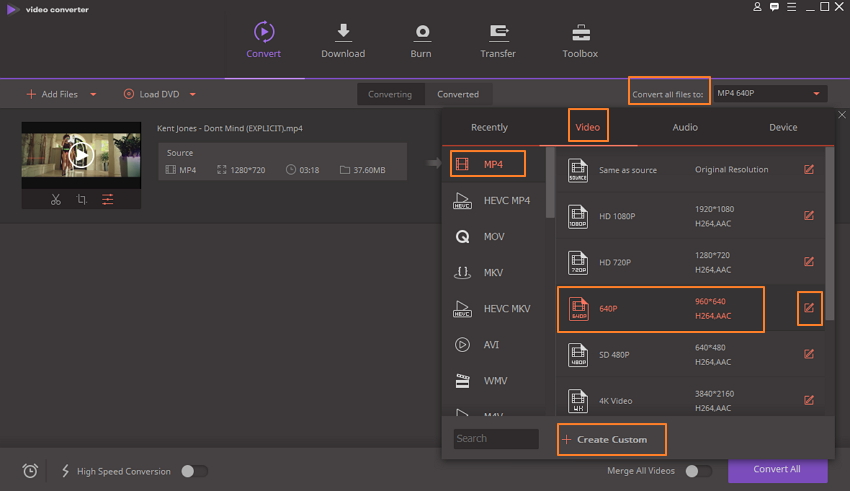
Passo 4 Personalizza le impostazioni video
Dalla finestra delle Impostazioni, seleziona la tabella Personalizza Piccole Dimensioni che ridurrà automaticamente la risoluzione e altri parametri. Puoi anche inseire impostazioni manuali per il Tasso dei Fotogrammi, Risoluzione, Bitrate e altri parametri. Una volta impostate tutti i parametri, clicca Crea per procedere.
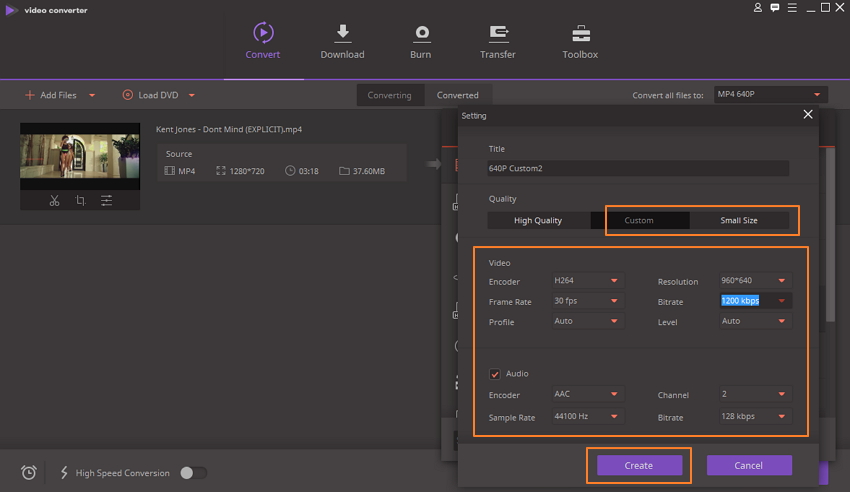
Passo 5 Avvia la Compressione
I dettagli e le dimensioni del file appariranno nell'interfaccia principale. Infine, clicca su Converti Tutti per avviare il processo.

Una volta compresso, il video apparirà nella tabella Scaricati dai cui puoi gestirlo a piacimento.

Parte 3. Comprimere Grossi File Immagine
I file immagine sono generalmente di grandi dimensioni dal momento che possiedono un sacco di dettagli. Se hai un sacco di immagini che necessitano di essere inviate o condivisi tramite mail, social network e altri mezzi, è necessario un sacco di tempo. Inoltre, conservare queste immagini sul sistema significa occupare gran parte dello spazio di memoria. Nelle situazioni menzionate qui sopra, la soluzione migliore è comprimere i file immagine. Ci sono un sacco di programmi e software che ti aiutano a comprimere un’immagine e il Compressore D’Immagine Caesium è uno di questi.
Questo programma open source è gratuito e consente di aggiungere sia file singoli che cartelle contenenti più file. Con Caesium, puoi selezionare il formato immagine desiderato, la sua qualità, dimensione e proporzioni. L’interfaccia del software è facile ed efficace. Supporta anche l’opzione per la registrazione dei metadata e supporto per la struttura della cartella. Il Processore di Immagini Caesium mantiene il formato originario senza nessuna perdita di qualità nell’immagine. Il programma è disponibile in due opzioni – installer setup per Windows e la versione portatile (non necessita di installazione).
Passi per Ottimizzare le Immagini con il Processore Immagine Caesium
Passo 1. Apri e lancia Caesium sul tuo PC.
Passo 2. Aggiungi le immagini desiderate nell'interfaccia del programma. Puoi anche prendere e trascinare le immagini.
Passo 3. Seleziona la qualità dell'immagine che vuoi mantenere e poi clicca sul pulsante “Comprimi”.
Le immagini aggiunte verranno ridotte di dimensioni con successo e puoi comparere le dimensioni usando la funzione Anteprima.
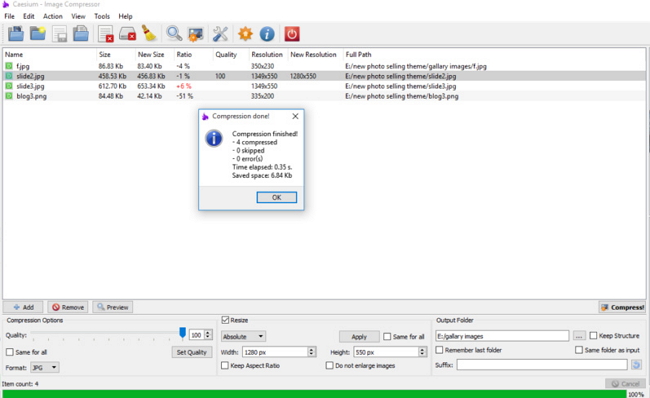
Parte 4. Comprimere Grossi File PDF
Se hai dei file PDF con immagini multiple e un sacco di contenuti, le dimensioni del file possono aumentare considerevolmente. Questi grandi file sono difficili da condividere, salvare e trasferire. Comprimere questi file PDF rende più facile il trasferimento tramite messaggi, pagine web e altre fonti. C’è una grande varietà di strumenti di conversione PDF inclusi freeware, online e software per desktop. Uno strumento buono e gratuito è Free PDF Compressor. L’applicazione è semplice da usare e supporta cinque impostazioni di compressione. Quando usi il programma, devi semplicemente aggiungere il file, selezionare il formato di output desiderato e infine selezionare il tipi di file che desideri.
Passi per comprimere un PDF con Free PDF Compressor
Passo 1. Lancia e apri Free PDF Compressor sul tuo PC.
Passo 2. Sotto la tabella PDF, scegli e apri i file PDF che desideri comprimere.
Passo 3. Seleziona il nome e il formato del file di Output.
Passo 4. Nella tabella Impostazioni, seleziona una delle 5 opzioni presenti. Infine clicca “Comprimi” per avviare il processo di compressione.
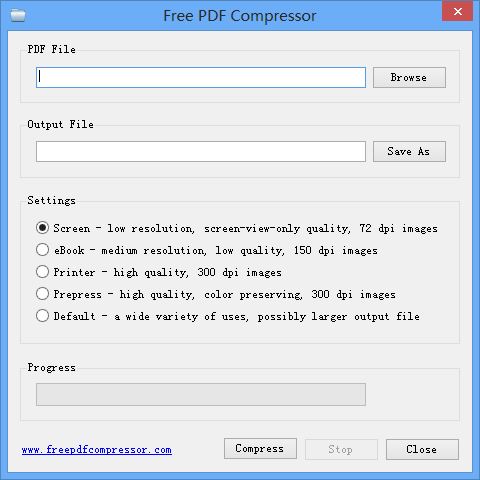
Parte 5. Aumenta la Tua Conoscenza sulla Compressione dei File
1. Cos'è una compressione file
Come abbiamo detto sopra, la compressione dei file, in termini semplici, è il processo di riduzione delle dimensioni del file. I principali file compressi possono essere considerati come archivi che hanno un numero di file di dimensioni ridotte. Il processo di compressione porta ad un file di dimensioni inferiori sostituendo il set di caratteri con caratteri di dimensioni inferiori. La compressione è sostanzialmente di due tipi, senza perdite e con perdite. La compressione senza perdite è il processo in cui non c’è perdita di alcuna informazione, mentre nella compressione con perdite, le parti meno importanti del file sono tagliate.
2. Benefici del'usare una compressioen file
Ci sono un sacco di usi fantastici dei file compressi. Leggi qui sotto.
-
Facile Condivisione e Trasferimento dei File
Comprimere i file in dimensioni inferiori rende facile trasferirli tramite mail o condividerli online attraverso i social media. Ci sono un sacco di fornitori di email che hanno dei limiti alle dimensioni dei file trasferibili. Inoltre, file di grandi dimensioni hanno effetto non solo sulla larghezza di banda ma sono anche difficili da gestire. In tutte le situazioni menzionate, la compressione dei file risulta essere la migliore soluzione. -
Metti al Sicuro i File Condivisi
Questo è il caso in cui tu abbia dati confidenziali e importanti e devi assicurarti che siano al sicuro prima che li condivida o li invii. La sicurezza dei file è assicurata quando usi software di compressione come WinZip dal momento che cripta i file prima di inviarli alla mail o al servizio cloud. La compressione multi parte aggiunge sicurezza ai file. -
Archivia i File e Risparmia Spazio su Disco
La compressione dei file ti aiuta ad archiviare i file vecchi che non usi più. Un gran numero di file sul tuo sistema possono occupare tutto lo spazio sul disco. Se analizzi, c’è una lunga lista di file come la collezione dei tuoi film preferiti che attualmente non usi ma occupano un sacco di spazio sul disco. Puoi semplicemente comprimere e archiviare tutti questi file e liberare un po’ di spazio sul disco. -
Risparmi Denaro
Potrebbe sembrare assurdo, ma la compressone dei file può anche aiutarti a risparmiare denaro. Un sacco di file significa avere un grande spazio di memoria che ti porterà a comprare un hard disk con memoria superiore. Comprare un hard disk è una bella spesa, per cui i file compressi possono farti risparmiare spazio e impedirti di comprare un hard disk di dimensioni superiori.
